Стирая файлы со своего гаджета, не забывайте, что есть незначительные шансы на их восстановление простым (стандартным) методом. В статье мы рассмотрим, можно ли восстановить удаленные фотографии на Самсунг с помощью прогрессивных методик. Если Samsung не читает карту памяти, то следует прочитать инструкцию, как действовать в такой ситуации.
Возврат фотографий через Samsung Cloud
Инструкция по возвращению картинок с помощью программы Samsung Cloud довольно простая. Итак, чтобы спасти файлы, вам следует проделать следующие манипуляции:
- Откройте «Настройки» в смартфоне. Следует нажать на пиктограмму, обозначенную шестеренкой розового цвета, отображенную в контекстном меню. Если вы когда-то делали копию в Samsung Cloud, то возвратить картинки можно будет через собственный телефон.
- Пролистайте список вниз до следующего названия «Облако и учетные записи». Вы найдете его практически в конце перечня.
- После обновления страницы выберите вкладку «Облачный сервис приложения Samsung Cloud», который расположен в начале страницы.
Восстановить Удалённые Фотографии на Телефоне Samsung Android (Galaxy и др.)
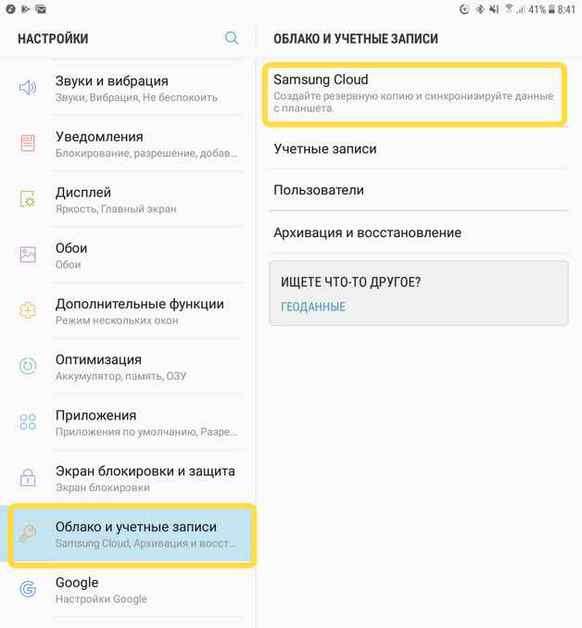
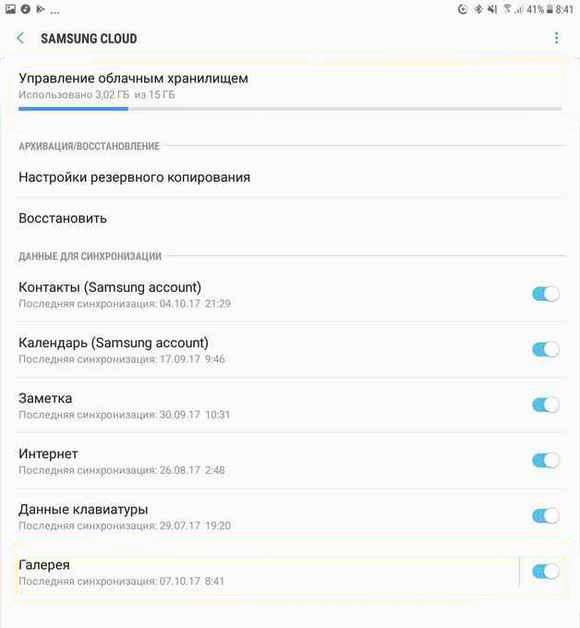
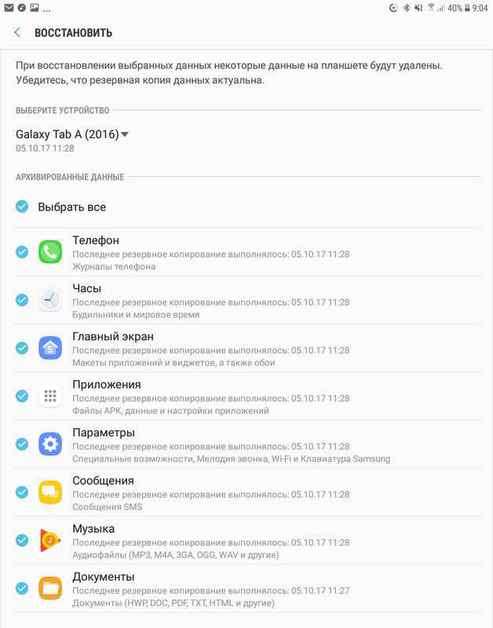
Штатные средства
По умолчанию в мобильных устройствах Samsung подключена синхронизация с облачным хранилищем. Его емкость достигает 12 Гигабайт. Если по тем или иным причинам синхронизация отключена, следует перейти к другим методам восстановления. Так, например, можно проверить подключение к сети.

Важно знать
Для использования программ по возврату снимков вам потребуется Интернет.
Устройство DiskDigger
Восстановить картинки на Самсунг можно с помощью представленного приложения. Программу можно быстро освоить. Существует ее бесплатная версия, поэтому получить доступ не составит труда. Преимущество сервера – это возможность найти фото, которое было удалено, на гаджете Самсунг. Скачайте DiskDigger, установите его, нажмите на единственный значок и ждите результатов.
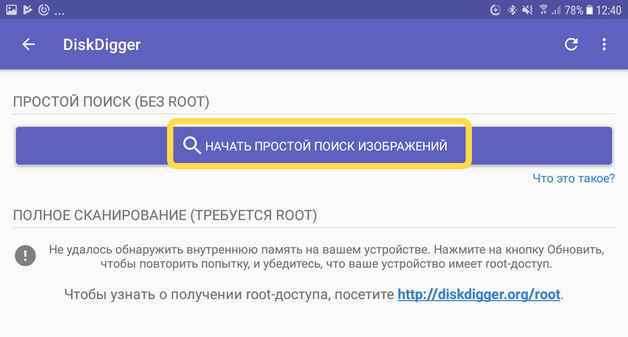
Сканируются абсолютно все системы на телефоне, а также изображения из кэша. Благодаря этому вы, скорее всего, найдете утраченную фотографию, если она была открыта, допустим, в графическом редакторе или другом устройстве до ликвидации с телефона. В углу DiskDigger вы найдете иконку с шестеренкой. С помощью фильтра, скрытого под ней, сможете уменьшить спектр поиска.
Как на САМСУНГЕ найти и восстановить удаленные фото/фотографии/видео/на АНДРОИД/ANDROID/SAMSUNG!
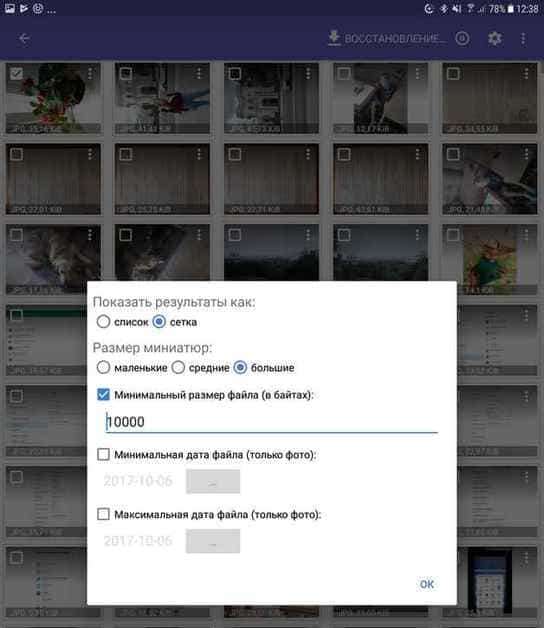
Полезная функция DiskDigger – это возможность выбрать диапазон дат по файлу. Если вы знаете, когда были удалены фотографии, можете указать дату, чтобы сократить количество вариантов. Если приложение нашло несколько вариантов, то можно их восстановить сразу. При покупке официальной версии вы сможете пользоваться расширенными возможностями приложения DiskDigger.

Будет полезным
Если вы установите режим рута на телефоне Самсунг, то вариантов возврата будет намного больше. Прибегать к этому методу следует только опытным пользователям.
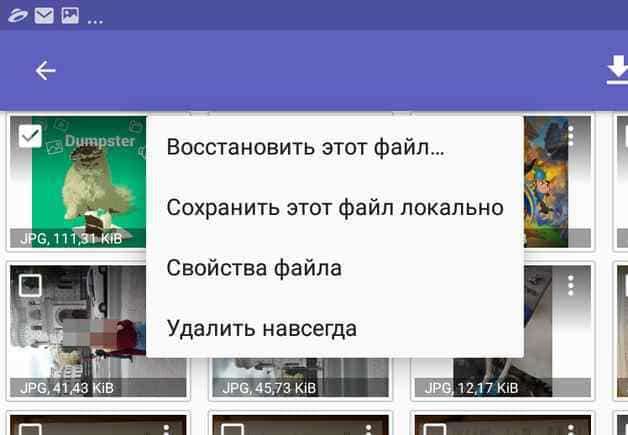
Возврат снимков через Google-маркет
На Google-маркете есть приложения, с помощью которых можно восстановить фото. Самое распространенное из них – Photo Recovery. Преимуществ много. Стоит назвать главные из них:
- Возможность работы без режима рута. В программы и системы вашего мобильного устройства изменения не вносятся. Приложение сканирует только те носители, которые ему видны.
- Возможность восстанавливать фотографии сразу по несколько штук.
- Возврат фото происходит с помощью одной-единственной кнопки, поэтому с восстановлением справится и неопытный пользователь.
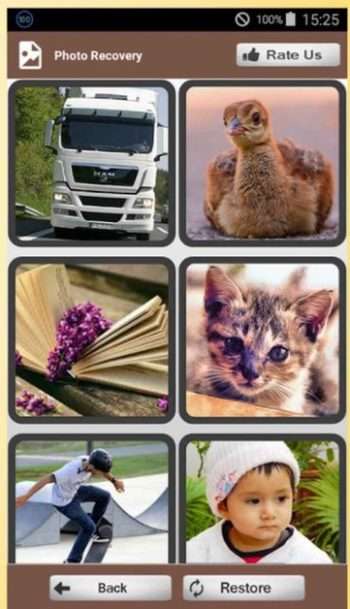
Если ни один из представленных методов не помог, то следует запустить проверку Root – это основной поиск по накопителям мобильного устройства Самсунг.
Подведя итог, можно сказать, что существует три основных метода, как восстановить удаленные фотографии на Самсунг:
- Найти копию на облаке. Качество остается неизменным, однако для доступа к облачному хранилищу потребуется возможность пользоваться сетью.
- Найти фотоснимок в корзине. Так как режим на мобильном устройстве не предусмотрен, нужно устанавливать определенное приложение.
- Найти копию на диске. Представленный метод является малоэффективным, так как нужный файл, возможно, перезаписывался другим устройством.
Как предотвратить потерю картинок?
Установите на телефон корзину под названием Dumpster. Его преимущества заключаются в том, что он работает самостоятельно и позволяет восстановить удаленные фотографии на Самсунг. К тому же это все является абсолютно бесплатным.
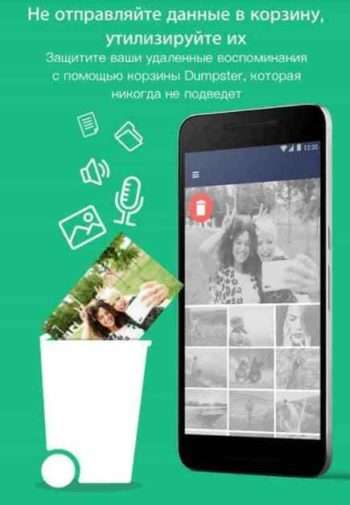
Также можно установить Яндекс-диск и включить автоматическую загрузку фотоснимков. Преимущество данного метода заключается в том, что вы имеете возможность не копить фото на телефоне, загружая память в хранилище Самсунга. Однако есть и минус – для использования Яндекс-диска требуется Интернет, иначе возникнут проблемы с передачей картинок. В этом смысле приложение Dumpster является более надежным.
Источник: mobila.guru
Сегодня восстанавливаем фото с телефона Samsung, удаленные случайным образом или при сбросе настроек. Как? Расскажу
Добрый день, уважаемые читатели и мои подписчики! Нередко очищая память смартфона Samsung, пользователи удаляют нужные им фотографии. Многие в такой ситуации решают смириться с ситуацией, так как считают, что вернуть их нельзя, но это не так. Современные смартфоны позволяют как отменить удаление, так и восстановить давно стертые файлы. Сегодня я расскажу, как восстановить удаленные фото с телефона Samsung.
Содержание
Восстанавливаем фото из облака Самсунг
Любой гаджет от бренда Самсунг по умолчанию имеет подключение к облачному хранилищу Samsung Cloud. Многие не знают об этой функции и удалив фотографии ищут сложные пути восстановления. Но гораздо проще подключить телефон к интернету и вытащить из сети необходимые файлы.
- В настройках смартфона ищем пункт «Облако».
- Входим в учетную запись.
- Если ранее дополнительных действий с облаком не происходило, то вы увидите все папки, синхронизированные с хранилищем, включая каталог «галерея».
- Теперь остается выбрать нужные фотографии и восстановить их вручную. Если девайс был очищен полностью, то следует вернуться на шаг назад – в корневой каталог Samsung Cloud и выбрать «восстановить». Остается лишь указать те данные, которые нужны на смартфоне – только галерея или телефонная книга, смс и прочее.
У новых девайсов серии Samsung Galaxy, например, A50 и выше появилась корзина в облаке. В настройках хранилища может быть выставлено, что фотографии из памяти удаляются вместе с копиями из облака. Разница в том, что на основной памяти они удаляются вообще, а из облака отправляются в корзину, где хранятся еще 15 дней. Корзина расположена в настройках Samsung Cloud. Войдя в нее найдите нужные файлы и восстановите в галерею, а после на гаджет, если они нужны прямо сейчас, или их можно оставить и дальше храниться в облаке.

Восстанавливаем фото из облака Google

Любой смартфон Самсунг Галакси, будь это дорогой аппарат А70 или бюджетные модели из линейки J работают с операционной системой Андроид, разработанной компанией Google. По умолчанию в любые телефоны на данной ОС устанавливаются сервисы от разработчика, включая Google фото.
Без входа в аккаунт Google работать на смартфоне нельзя, а значит синхронизация включена автоматически (ее можно отключить, но редкий пользователь об этом знает и специально делает). Если вы удалили фотографии из памяти телефона и хотите вернуть их без программ, то стоит заглянуть в Гугл Фото. Принцип здесь аналогичный облаку от Самсунг – корневая папка содержит все фотографии, даже удаленные из телефона – выбираем нужные, открываем настройки и сохраняем в память девайса. Если вы знали о существовании Google фото и периодически заглядывали в облачную галерею, чтобы ее почистить, то не все еще потеряно – свайпом влево открывается меню настроек, где можно увидеть корзину, по умолчанию удаленные фото хранятся в ней еще 60 дней, в течение которых их можно восстановить.
Восстановление с помощью программ
Если с помощью облачных хранилищ восстановить фото не удалось, то для ОС Android существует несколько утилит, способных восстановить файлы, которые были стерты даже год назад. Наиболее удобной является DiskDigger. Она имеет платную и бесплатные версии. Практика показывает, что даже свободной версии хватает для восстановления контента.

После установки достаточно войти в программу и кликнуть по «начать простой поиск изображений», приложение запросит доступ к памяти, следует его выдать и дождаться окончания поиска. Это может занять продолжительное время, так как сканируется вся память и будут восстановлены файлы, не только сделанные на камеру, но и полученные от приложений – Viber, VK и прочих. В настройках можно настроить размер миниатюр, лучше всего использовать «большие», так как разобраться, что на фото достаточно тяжело, а просмотреть их без восстановления нельзя. После окончания сканирования вручную выбираются нужные файлы и сохраняются в память. Следует понимать, что приложение не идеально, будет много дублей с разным конечным размером фото, лучше восстановить все и выбрать лучшее качество уже в галерее.
Платная версия позволяет проводить более глубокий поиск, даже на зашифрованных участках памяти, однако помимо оплаты потребуются root-права. Как их включить без компьютера, можно узнать по запросу для конкурентной модели, так как последовательность действий для A80 и ближайшей модели А70 будет отличаться. Универсального способа активации root-прав нет.
Восстановление через ПК

Еще один способ восстановления файлов – через компьютер. Полезной программой с хорошими отзывами является Android Data Recovery. У нее есть триал и платная версия. Для удаленных файлов подойдет бесплатный вариант, если телефон был сброшен до заводских настроек, то лучше купить подписку. После установки ПО на ноутбук к нему кабелем USB подключается гаджет.
В настройках следует активировать отладку по USB. Это делается через инженерное меню, которое откроется после 7-кратного тапа по «версия сборки» в пункте меню настроек «о телефоне».
После синхронизации смартфона и ПК в программе определится тип устройства и будет запрошен доступ к root-правам. Следует разрешить их активацию, выбрать тип файлов, которые нужно найти и нажать «сканировать». После окончания поиска отобразится папка со всеми найденными файлами, выбираем нужные и сохраняем в память ноутбука.
Заключение
Любой современный смартфон по умолчанию имеет облачное хранилище. Это относится не только к девайсам на Android, но и iOS. Для того чтобы у вас не возникло сложностей с удаленными фотографиями рекомендуется перед началом использования телефона убедиться, что синхронизация включена и указать все папки с фото, которые вы хотели бы сохранить. Google фото по умолчанию сохраняют только фото из Галереи, но по мере появления каталогов от Viber, WhatsApp и других программ облако может спрашивать разрешение на их загрузку. Не стоит пренебрегать этой возможностью, так как проще почистить облачный сервис, чем восстановить удаленное фото, ведь ни один из вышеперечисленных способов не несет 100% гарантию успеха.
Спасибо за внимание! Не забудьте поделиться этой понравившейся статьей с друзьями в соц сетях. Пусть тоже решат свои проблемы посредством вашего репоста. До скорых встреч! С уважением, Ростислав Кузьмин.
Источник: ya-rostislav.ru
Пропали фотографии со смартфона. Можно ли восстановить удаленные фото?
Восстановление удаленных фотографий – реально или нет?

Если фотографии пропали со смартфона, есть все шансы вернуть их не только при помощи сторонних программ, установленных на смартфоне или компьютере, но и покопавшись в некоторых папках на самом мобильном устройстве. При этом важно знать, что чем меньше времени пройдет с момента удаления, тем больше фотографий вы сможете восстановить.
Почему фотографии исчезают со смартфона?
Фотографии могут исчезать со смартфона, как по программным, так и по аппаратным причинам. В первом случае это может быть связано с повреждением кэша «Галереи» или вирусами. Если говорить об аппаратных причинах, то здесь проблемы практически всегда связаны с повреждением устройств хранения. Далее мы рассмотрим самые распространенные причины пропажи фотографий.
Случайное удаление фотографий
В большинстве случаев фотографии пропадают именно по этой причине. Виной тому невнимательность. Нередко бывает так, что при удалении ненужных фото, галочкой случайно помечается важный снимок. Некоторые пользователи путают кнопку «Редактировать» с кнопкой «Удалить», что также приводит к потере важных фотографий.
Сбой карты памяти
Иногда случается так, что на самом деле фото никуда не делись, но мобильное устройство их не видит. Подобные ситуации могут быть связаны со сбоем карты памяти. Если вытащить карту памяти из смартфона и вставить ее в картридер, установленные на ноутбуке, вероятнее всего снимки будут на месте.
Ошибки форматирования
Если в процессе форматирования или записи новых файлов извлечь карту памяти раньше, чем нужно, это приведет к сбою. Из-за него карта памяти может превратиться в бесполезный кусок пластика.
Восстановление удаленных фотографий на iOS
Если вы случайно удалили фотографии с iPhone или iPad, то волноваться не стоит, особенно если вы сделали это недавно. Существует сразу несколько способов исправить ситуацию. Первым делом нужно воспользоваться вариантом, который не требует практически никаких усилий.

Пропали фото из галереи айфона? Проверьте альбом «Недавно удаленные»
Фотографии, которые вы удалили с устройства, работающего на платформе iOS, хранятся в памяти еще 30 дней. Чтобы проверить, есть ли там то, что достаточно зайти в раздел «Фото» и выберите вкладку «Альбомы». Затем нужно будет зайти в альбом «Недавно удаленные», нажать «Выбрать» и отметить все фотографии, которые необходимо восстановить.
А есть ли другие решения? Стоит ли их использовать?
Есть и другие, не менее эффективные, но более сложные решения. Если у вас больше одного устройства в вашей учетной записи iCloud, вы можете найти удаленные снимки на своем iPad или iPod, а также устройствах, работающих на базе операционной системы macOS. Можно попытаться вернуть фотографии с помощью сервиса Google Фото, если вы когда-либо использовали его.

Также можно восстановить снимки с помощью резервной копии. Однако в таком случае содержимое вашего смартфона заменится на более старые файлы, поэтому перед тем, как приступать, на всякий случай создайте свежую резервную копию. Подобный способ стоит использовать только в том случае, если удаленные файлы были очень важны.
Как вернуть удаленные фото на андроиде?
Существует множество способов вернуть фотографии, которые были удалены с устройства, работающего на платформе Android. Это можно сделать даже без сторонних программ, если на смартфоне есть папка с удаленными фотографиями.

Не знаете где хранятся удаленные фото на андроиде? Проверьте «Корзину»!
Первым делом стоит поискать утерянные фото в «Корзине», если она была предусмотрена производителем смартфона. У большинства современных устройств от таких компаний как Samsung, BQ, Huawei и Xiaomi она имеется.
Чтобы проверить ее наличие, откройте «Галерею» и перейдите в «Альбомы». Среди них должен быть альбом «Недавно удаленное». Если такого нет, вернитесь в «Галерею» и перейдите в настройки. На некоторых мобильных устройствах подобный альбом требует активации. Если фотографии уже удалились из корзины, или же на вашем смартфоне нет такой функции, придется использовать сторонние решения.
Восстановление удаленных фотографий с помощью ПК – обзор доступных решений
В возвращении утерянных со смартфона фотоснимков поможет компьютер и специальные программы, установленные на него. Главным преимуществом этого способа является то, что для восстановления фотографий пользователю не потребуется получать root-права. Ниже описаны программы, которые подойдут для решения подобных задач.

Восстановление удаленных фото с помощью программы Recuva
В первую очередь стоит обратить внимание на утилиту Recuva, которая позволяет не только восстановить удаленные фотографии, но и видеозаписи, музыку, документы, электронные письма и другие файлы.
- Можно провести тщательное сканирование.
- Наличие русского языка в пользовательском интерфейсе.
- Работает быстро.
- Не всегда доступна функция предварительного просмотра.
- В результатах сканирования легко запутаться.
Чтобы восстановить фотографии с помощью этого инструмента, скачайте программу с официального сайта и запустите.

Далее нужно будет подключить смартфон к компьютеру с помощью USB-кабеля, затем выбрать тип восстанавливаемых файлов и место, куда их нужно сохранить. Далее выберите глубокое сканирование, нажмите кнопку «Начать» и ожидайте результата.
Как вернуть удаленные фото с телефона с помощью программы UltData for Android?
С помощью этой утилиты вы сможете не только восстановить удаленные фото, но и историю звонков, удаленные контакты, SMS-сообщения и т.д. Программа поможет быстро и бесплатно вернуть большую часть удаленных фотографий.
Чтобы восстановить фотографии, действуйте следующим образом:
- Установите и запустите программу.
- Подключите смартфон к компьютеру с помощью USB-кабеля.
- Включите отладку по USB в параметрах разработчика.
- Подтвердите все необходимые разрешения.
- Выберите то, какой тип файлов нужно восстановить и начните процесс сканирования.
Недостатком данной программы является то, что в некоторых случаях могут понадобиться права суперпользователя (root-права).
Как восстановить удаленные фотографии с телефона с помощью программы 7-Data Android Recovery?
Эта программа ничем не хуже двух предыдущих. Она также быстро и эффективно поможет восстановить удаленные фотографии со смартфона. Интерфейс переведен на русский язык, поэтому будет понятен любому пользователю.
- Программа справляется с восстановлением фотографий, которые были удалены в связи с форматированием или вирусной атакой.
- Работает как с внешней, так и с внутренней памятью мобильных устройств.
- Есть возможность настройки фильтров.
- Возможен предварительный просмотр фотографий.
- Полная версия программы стоит достаточно дорого.
- Бесплатно можно восстановить фотографии, суммарный объем которых не будет превышать 1 Гб.
Скачайте программу с официального сайта и запустите ее. Далее подключите смартфон к компьютеру, настройте фильтры и начните процесс сканирования.

Восстановление удаленных фотографий прямо на смартфоне – обзор доступных решений
Если поблизости нет компьютера, но есть смартфон с доступом в интернет, можно восстановить фотографии с помощью сторонних приложений. Зачастую восстанавливаются далеко не все снимки, да и качество значительно хуже. Но если другого выхода нет, то попробовать стоит.
Как восстановить фотки на телефоне с помощью программы DiskDigger Photo recovery?
Данное приложение позволяет осуществить восстановление удаленных фотографий. Видео, аудио и прочие файлы восстановить не получится. Зато шанс вернуть все нужные фото куда выше, чем у более универсальных программ.

- Можно работать с программой без получения Root-прав.
- Есть шанс восстановить большую часть удаленных фотографий.
- Без root-доступа искать фото можно только в папке «thumbnails».
- Удаленные фотографии восстановятся в плохом качестве.
- Процесс восстановления может длиться до 2 часов, если фотографий слишком много.
Чтобы начать процесс восстановления, необходимо скачать утилиту на смартфон из Play Market, запустить ее и нажать на кнопку «Начать простой поиск изображения» (в случае, если у вас нет root-прав). Если root-доступ есть, нажмите на кнопку «Полное сканирование».

После этого начнется процесс восстановления и нужно будет подождать несколько минут. Дальше потребуется отметить галочками фотографии, которые вы хотите восстановить, а затем нажать на кнопку «Восстановить».
Как вернуть фотографии удаленные с телефона с помощью программы Undeleter?
С помощью данного приложения также можно попытаться восстановить фотографии, которые были удалены по ошибке. Однако у этой программы есть существенных недостатков: во-первых, чтобы полноценно работать с ней, у вас должны быть root-права, а во-вторых, восстановятся далеко не все фотографии.

После получения root-доступа нужно действовать следующим образом:
- Скачайте приложение из Play Market.
- Запустите его, разрешив использовать root -доступ.
- Выберите носитель, на котором нужно искать удаленные файлы.
- Зайдите в настройки и выберите, что именно вы хотите восстановить.
- Запустите процесс сканирования.
- После того, как удаленные фотографии будут найдены, выберите папку, в которую нужно восстановить фото.
Восстановление удаленных фото — советы и выводы
Если вы случайно удалили важные фотографии со смартфона, первым делом стоит проверить папку с удаленными файлами. Если нужных снимков там не нашлось, придется использовать сторонние программы. Лучше всего использовать специализированные программы, устанавливаемые на ПК. Благодаря этому получится восстановить большую часть удаленных фотографий без Root-доступа и в более-менее хорошем качестве. В крайнем случае, можно воспользоваться специальными приложениями доступными в Play Market.
Дайте знать, что вы думаете по этой теме в комментариях. За комментарии, дизлайки, отклики, подписки, лайки огромное вам спасибо!
Источник: www.internet-technologies.ru